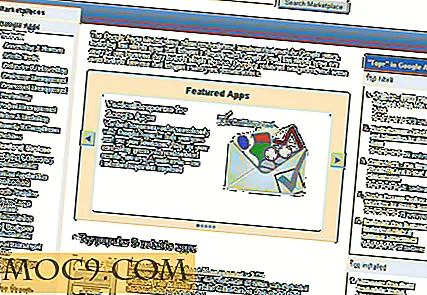Verplaats uw spelvoortgang tussen Android-apparaten
Tegenwoordig lijken veel van ons mobiele apparaten te verzamelen in zowel smartphone- als tabletvorm. Dat is een goed probleem, maar slechts in beperkte mate, omdat de voortgang van het bewegende spel en andere gegevens een groot probleem kunnen opleveren, vlak voor ons. Immers, wie wil er opnieuw beginnen vanaf Angry Birds Star Wars level 1?
Gelukkig is het niet zo erg als ik het heb laten klinken - er zijn manieren om die voortgang over te zetten van je telefoon naar je tablet (of telefoon naar telefoon, tablet naar tablet, etc.).
Er zijn heel veel oplossingen voor een geroote Android-telefoon, maar voor een niet-geroote telefoon is dit een van de methoden waarvan ik weet dat ze werken. Helium (voorheen Carbon genoemd) is een gratis (er is ook een premium $ 4, 99-versie) app die een back-up kan maken en de individuele app en het hele apparaat kan herstellen. Wanneer we "herstellen" zeggen, verwijst het ook naar de gegevens, wat betekent dat je de voortgang van het spel van het ene apparaat kunt verplaatsen en het op een ander apparaat kunt voortzetten.

U moet de app installeren op beide apparaten die u gebruikt voor deze overdracht, en u hebt ook de Helium-desktop-app nodig, die werkt met Windows, Mac en Linux. Bovendien hebt u de Windows Android-stuurprogramma's nodig die op uw pc zijn geïnstalleerd.
Zodra alles is geïnstalleerd, is het tijd om uw apparaat (in dit geval beide apparaten) via USB op uw pc aan te sluiten en zowel Helium-desktop als Helium-mobiel te openen. Wacht een paar seconden tot de verbinding tot stand is gebracht. U moet deze stap herhalen elke keer dat uw apparaat opnieuw wordt opgestart - het is een van een paar vreemde eigenaardigheden in Helium.

Back-up van uw spellen
Helium maakt standaard een back-up op de SD-kaart van het apparaat, wat hier niet zo goed werkt voor onze doeleinden, dus in plaats daarvan zullen we een van de twee andere beschikbare methoden gebruiken.
Als u dit project aan de vrije kant wilt houden, klikt u op het menu "..." rechts bovenaan de mobiele app en kiest u PC downloaden. Dit geeft je een lokaal netwerkadres - 192.168.1.5:5000, bijvoorbeeld. Punch het in uw computerbrowser en kies de apps waarvan u een back-up wilt maken. Herstellen kan op dezelfde manier worden gedaan.
Ik heb er echter voor gekozen om de $ 4, 99 voor de premium-service te betalen, wat cloudopslag mogelijk maakt met behulp van Box, Dropbox en Google Drive. Ik koos voor Box, maar ze werken allemaal hetzelfde. U moet inloggen op welk account u ook kiest, maar dit is alleen de eerste keer nodig.

Elke app die op de Galaxy Nexus is geïnstalleerd, wordt alfabetisch weergegeven en je kunt op elk van de apps tikken om een vinkje in het vakje te plaatsen, ter aanduiding hiervan voor back-up.
Herstellen
Dit is in wezen een spiegel van het bovenstaande proces en net als elke andere spiegel is het beeld omgekeerd. Ga naar het apparaat waarop je je gamevoortgang wilt herstellen en volg hetzelfde initiële instellingsproces als voorheen - wat betekent dat je het apparaat op de computer moet aansluiten om Helium in te schakelen.
Klik op het tabblad Herstellen bovenaan het helium-app-scherm en navigeer naar uw opslaglocatie - in dit geval Box. U moet opnieuw inloggen, omdat u elk apparaat moet autoriseren.

Vink de selectievakjes aan voor elke app die u wilt verplaatsen en klik vervolgens op de knop rechtsonder in het scherm. Als u niet over een enorme hoeveelheid gegevens beschikt, zou dit snel moeten gaan - het is een snelle app.
Conclusie
Afgelopen zomer beloofde Rovio een nieuw inlogsysteem voor een account dat deze behoefte aan hun populaire Angry Birds-franchise zou elimineren, maar de functie tot nu toe alleen aan het originele spel heeft toegevoegd. Andere game-ontwikkelaars lijken geen plannen te hebben om de voortgang van het spel over te dragen aan apparaten, ondanks de noodzaak om dit te doen. Voorlopig is Helium verreweg de beste optie hiervoor, en het kan ook worden gebruikt voor andere niet-game-apps.




![Inloggeluid uitschakelen in Ubuntu Oneiric [Snelle tips]](http://moc9.com/img/login-sound-desktop-entry.jpg)